Black Beacon: Pre-register voor exclusieve beloningen
Ontgrendel de kracht van de vertaalfuncties van Google Chrome!
Deze gids biedt een stapsgewijze walkthrough over hoe u moeiteloos webpagina's kunt vertalen met Google Chrome, met betrekking tot vertaling van de hele pagina, geselecteerde tekstvertaling en gepersonaliseerde instellingenaanpassingen. Beheers deze technieken om naadloos meertalige websites te navigeren.
Stap 1: Toegang tot het menu Instellingen
Zoek en klik op het Chrome-menu (meestal weergegeven door drie verticale stippen of drie horizontale lijnen) in de rechterbovenhoek van uw browservenster.

Stap 2: Navigeren naar instellingen
Selecteer in het vervolgkeuzemenu de optie "Instellingen". Hiermee wordt de instellingenpagina van uw browser geopend.

Stap 3: het vinden van vertaalinstellingen
Bovenaan de pagina Instellingen vindt u een zoekbalk. Voer "vertalen" of "taal" in om snel de relevante instellingen te vinden.
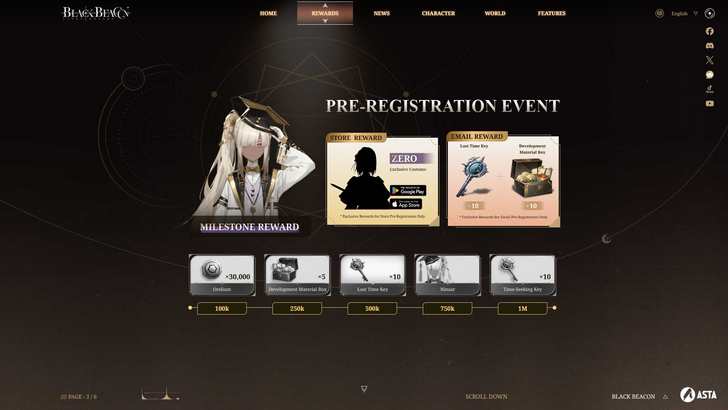
Stap 4: Toegang tot taalinstellingen
Zodra de zoekresultaten verschijnen, zoek en klik op de optie "Talen" of "vertaling".
Stap 5: Talen beheren
In de taalinstellingen ziet u een lijst met ondersteunde talen. Klik op "Talen toevoegen" om nieuwe talen toe te voegen of bestaande te beheren.

Stap 6: Automatische vertaling inschakelen
Cruciaal is dat ervoor zorgt dat de optie "aanbiedt om pagina's te vertalen die niet in een taal zijn die u leest" is ingeschakeld. Hiermee wordt Chrome ertoe aangezet om automatisch vertaling aan te bieden voor pagina's in andere talen dan uw standaard.
Door deze stappen te volgen, ontgrendelt u het volledige potentieel van de vertaalmogelijkheden van Google Chrome, waardoor uw web -browse -ervaring echt wereldwijd is.
- 1 Silent Hill F: Eerste grote trailer en details Mar 22,2025
- 2 Pokemon GO Fest 2025: data, locaties en evenementdetails Jan 08,2025
- 3 Call of Duty kondigt Black Ops 6-updates aan Feb 08,2025
- 4 Pokémon TCG Pocket: Wonder Pick Date, Time en Promo Cards - februari 2025 Mar 03,2025
- 5 Black Myth: Wukong staat al dagen vóór de lancering bovenaan de Steam-hitlijsten Jan 07,2025
- 6 Starseed Update: Codes voor januari 2025 uitgebracht Feb 25,2025
- 7 Hoe alle vaardigheden outfits te krijgen in Infinity Nikki Feb 28,2025
- 8 GTA 6: herfst 2025 Releasedatum geruchten intensiveren Feb 19,2025
-
Budgettering en beleggen: uw gids voor financiële apps
Een totaal van 9
-
Addictive Hypercasual Games voor snel spelen
Een totaal van 10
-
Beste rollenspellen voor Android
Een totaal van 10






























